Per quanto bella sia una console come la PlayStation 4, può avere gli stessi problemi che affliggono qualsiasi sistema elettronico. I dati corrotti possono sembrare un problema particolarmente spaventoso per la PS4 perché ha un case chiuso che non consente molto di armeggiare. Per fortuna, non sei del tutto sfortunato quando le cose iniziano ad andare di traverso.
Prodotti utilizzati in questa guida
- Proteggi i tuoi salvataggi di gioco: Abbonamento di 12 mesi a PlayStation Plus ($ 60 su Amazon)
Gioco corrotto
Il problema di dati corrotti più comune riscontrato dai giocatori sarà solitamente un gioco danneggiato piuttosto che qualcosa di critico. Tipicamente etichettati come errori CE-34875-7 O NP-32062-3, ciò si verifica quando installi per la prima volta un gioco. L'installazione si interrompe, viene visualizzato un messaggio di errore e ti rimane un pasticcio non riproducibile. Forse, il tuo gioco sembra essere installato correttamente ma mentre stai giocando il gioco balbetta, si blocca e quindi ottieni il codice di errore.
Errore durante l'installazione
Il modo più semplice per gestire questo tipo di dati danneggiati sarà rimuovere l'installazione, cancellare il disco e provare a installare di nuovo.
- Vai a Notifiche nella schermata iniziale della PS4.
- premi il Opzioni pulsante.
- Selezionare Download.
- Evidenzia i dati corrotti. Questo è contrassegnato da una miniatura grigia attraversata da una linea frastagliata.
- Premere Opzioni Ancora.
- Elimina i dati.
Assicurati che il tuo disco sia pulito e privo di sbavature prima di provare a reinstallare il gioco.
Errore dopo l'installazione
A volte le tue licenze di gioco possono desincronizzarsi dal tuo account. Se il codice di errore si verifica dopo che il gioco è già stato installato, questa potrebbe essere la causa. Il ripristino delle licenze a volte può risolvere questo problema.
- Accedi alla tua PlayStation 4 Impostazioni menù.
- Vai a Gestione contabile.
- Selezionare Ripristina licenze.

Se questo non risolve il tuo problema, i dati di gioco potrebbero essersi corrotti a un certo punto. Puoi provare a eliminare il gioco e reinstallarlo con i passaggi precedenti.
Dati di salvataggio danneggiati
Sfortunatamente, non esiste una buona soluzione per i dati di gioco salvati danneggiati. Se ti capita di avere un account PlayStation Plus e hai eseguito il backup dei tuoi dati di salvataggio sul cloud, o se esegui manualmente il backup dei tuoi salvataggi, puoi sperare di utilizzare un salvataggio precedente prima che i dati vengano danneggiati si è verificato. Altrimenti, sei sfortunato.
Se desideri iniziare a eseguire il backup dei tuoi dati di salvataggio su PlayStation 4 ma non sei sicuro di come, dai un'occhiata al nostro guida al backup dei salvataggi. È facile e, si spera, ti farà risparmiare qualche mal di testa in futuro.
Ricostruisci il tuo database
Se riscontri altri problemi di corruzione su cui non riesci a mettere il dito, potrebbe trattarsi di un database danneggiato. Ciò è in genere indicato da tempi di caricamento molto lunghi, il sistema non legge un disco pulito, la navigazione nei menu è lenta o i giochi balbettano mentre giochi.
Nessuno dei tuoi file di salvataggio verrà compromesso dalla ricostruzione del database. Questo processo in realtà non elimina alcun dato, ma può correggere la corruzione. Questo eseguirà la scansione del disco rigido della tua PS4 e creerà un nuovo database di tutti i giochi e le app sul sistema. Invece di eliminare le informazioni, trova tutti i dati compromettenti che potrebbero essere la fonte dei tuoi problemi e ripara il file.
- Spegni la console.
- Tieni premuto il pulsante di accensione finché non senti due bip: uno alla prima pressione e un altro sette secondi dopo.

- Collega il controller DualShock 4 tramite un cavo USB.
- premi il pulsante PS accedere Modalità sicura.
- Collega la tua PlayStation a Internet tramite Wi-Fi o cavo LAN.
- Selezionare Ricostruisci il database dal menu Modalità provvisoria.
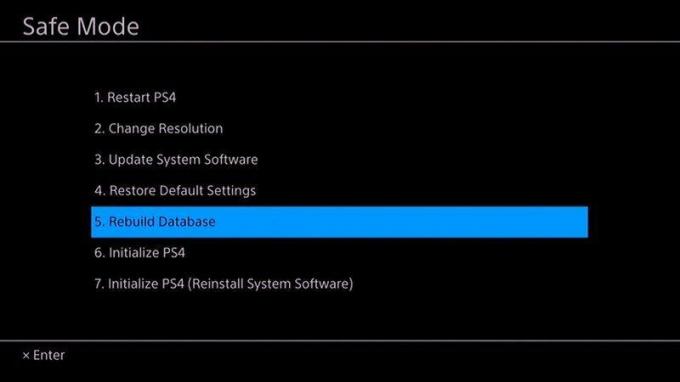
- Lascia stare la tua console. Questo processo richiederà del tempo.
- Dopo che il database è stato ricostruito riavvia la tua PS4.
Si spera che il tuo problema di corruzione sia solo un file di gioco, piuttosto che un sintomo di un problema molto più grande, ed è facilmente risolto con uno dei passaggi precedenti. Non è impossibile riparare tutti i tipi di dati corrotti, ma i salvataggi di gioco possono essere caricati solo se si dispone di un backup. Non dimenticare di eseguire manualmente il backup dei giochi che sono importanti per te o di iscriverti a PlayStation Plus in modo da poter impostare il backup automatico dei tuoi giochi.
Le nostre migliori attrezzature scelte

PlayStation Plus
Abbi fiducia nei tuoi salvataggi
Se sei un tipo da impostare e dimenticare, prendi un account PS Plus. Oltre a tutti i fantastici giochi gratuiti a cui hai accesso ogni mese, puoi caricare automaticamente i dati di gioco salvati.
